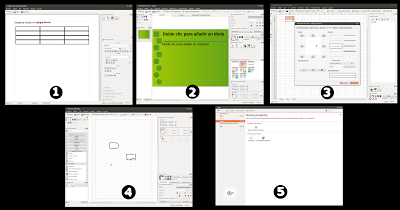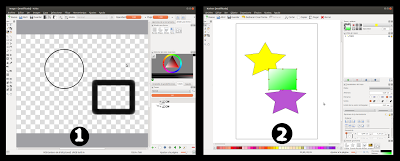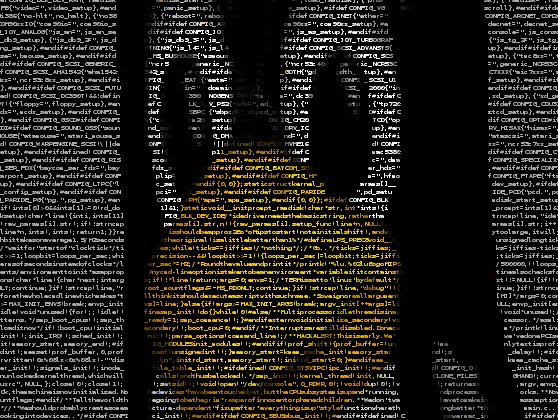Con la llegada del MTP (Media Transfer Protocol) desde Android Honeycomb 3.X, cada vez se hace más difícil tener acceso directo al disco interno sin tener que pasar por protocolos intermedios. En las versiones de Android superiores a la 4.X prácticamente es imposible tener acceso UMS (Usb Massive Storage), es por ello que les dejo esta pequeña receta.
Ingredientes
- Un teléfono ó tableta con acceso a Root.
- Tener instalado el paquete BusyBox en tu dispositivo.
- Una PC/Notebook/Netbook con cualquier distribución de Linux. En el caso de correr otro sistema operativo, tener instalado Cygwin (en Windows) ó Homebrew (en OS X). En mi caso usé Debian Whezzy.
- ADB (Android Debug Brigde). Este depende de tu Sistema Operativo.
- USB Debugging Enabled en tu dispositivo.
- Netcat y pv (Monitor de progreso de datos a través de una tubería). Este depende de tu Sistema Operativo, que podrá ser instalado a través de Cygwin ó Homebrew.
¡A cocinar!
1. Tener activo el USB Debugging.
2. Reiniciamos el dispositivo en Mode Recovery (esto varía depende del distribuidor del hardware). En mi caso, usé un Samsung Galaxy S4 (I-9505),
3. Abrir una terminal y ejecutar los siguientes comandos ADB:
$ adb forward tcp:5555 tcp:5555
$ adb shell
$ busybox nc -l -p 5555 -e busybox dd if=/dev/block/mmcblk0
Con esto estaremos preparando el volcado del disco interno mmcblk0 desde el dispositivo.
Nota: El disco interno de 16 Gb en el sistema es /dev/block/mmcblk0. No necesariamente sea el mismo en su sistema. Verifique el nombre de su dispositivo.
4. Ahora solo nos queda volcarlo al disco local con:
$ adb forward tcp:5555 tcp:5555
$ nc 127.0.0.1 5555 | pv -i 0.5 > mmcblk0.img
El proceso de volcado para 16 Gb es aproximadamente 1:15 horas.
Ya con la imagen (mmcblk0.img) creada podremos aplicarles algunos programas para recuperación de datos (En Linux como foremost, photorec, entre otros), ó Recuva (en Windows).